A la hora de leer libros digitales hay una buena cantidad de opciones. Mi preferida es usar un iPad —en breve os doy las razones de ello— y un modo de concentración que me evita distracciones. Una combinación de lo más útil para centrarnos en la lectura fácilmente.
Claro que existen dispositivos dedicados. Dispositivos con varias ventajas respecto al iPad, tanto en duración de la batería como en pantalla, pero la versatilidad del iPad para convertirse en un dispositivo para leer además de muchas otras opciones y tareas, lo convierten en un excelente candidato.
Leer en un iPad libre de distracciones
Personalmente prefiero el iPad exactamente por eso. Para saber que puedo llevarme un solo dispositivo y tener todo lo que necesito. Saber que no tengo que ocuparme de un gadget más, de llenar su batería, de descargar los libros, de llevarme los cables y de, por supuesto, cargarlo en la maleta. Sin querer entrar en el debate sobre preferencias de lectura en soportes digitales, sí he encontrado un detalle que cambia notablemente la experiencia: un modo de concentración.
Un modo de concentración llamado Lectura, que se activa automáticamente al abrir la app Libros en el iPad. Con ella desactivo absolutamente todas las notificaciones de cualquier app, mensajes, llamadas, etc. También configuro el modo oscuro, que prefiero para la interfaz de la aplicación Libros.
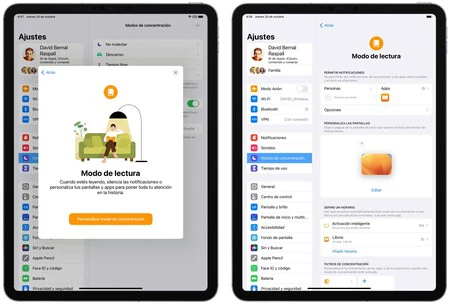
Si nos interesa esta opción, configurar un modo de concentración para lectura en nuestro iPad es de lo más simple. Estos son los pasos a seguir:
- Abrimos la app Ajustes en nuestro iPad.
- Entramos en Modos de concentración.
- Tocamos el "+" de la parte superior derecha.
- Escogemos Lectura.
- Tocamos en Personas y elegimos quién puede llamarnos o mandarnos mensajes mientras leemos.
- Tocamos en Apps y escogemos las aplicaciones, aquí podemos dejar solo la app Libros o la que usemos para leer, por ejemplo.
- Tocamos en Añadir horario.
- Escogemos App.
- Buscamos y marcamos la app de lectura que usemos.
Listo. A partir de ahora siempre que abramos la app Libros las notificaciones cesarán por completo, permitiéndonos que nos concentremos en la lectura. Lo bueno es que las notificaciones cesarán en todos nuestros dispositivos, por lo que si llevamos un Apple Watch o tenemos cerca el iPhone estos tampoco interrumpirán nuestra novela.
En el momento en que salgamos de la app Libros, todo volverá a la normalidad, pero, entre tanto, nuestro iPad se convertirá en un excelente lector de libros electrónicos. Y todo gracias a poder evitar distracciones en un dispositivo que va mucho más allá de leer libros.
En Applesfera | Qué fue de Tony Fadell, el 'padre del iPod' que acabó diseñando productos para Google






Ver 15 comentarios